Co to jest tryb offline? Włącz, wyłącz, pracuj na różnych urządzeniach i aplikacjach
Co to jest tryb offline? W uproszczeniu jest to możliwość pracy w dowolnej aplikacji w przypadku braku dostępu do komunikacji. W przypadku komputerów jest to przede wszystkim zamknięcie Internetu i prawdopodobnie sieci lokalnej. W przypadku telefonów komórkowych wyłącza to również telefonię i Bluetooth.
Dlaczego potrzebujesz trybu offline na komputerach?
Większość użytkowników komputerów PC, nawet podczas pracy w programach niewymagających dostępu do Internetu, jest z nim stale połączona. Niektóre są z przyzwyczajenia, inne z powodu korzystania z systemów operacyjnych, takich jak ChromeOS. W tym systemie wszystkie czynności wykonywane są przez Internet. Jeśli musisz coś wydrukować, a nie ma dostępu do sieci, nic nie możesz zrobić, chyba że dokument jest zapisany w pamięci lokalnej i nie ma innego systemu operacyjnego.
Ponadto wiadomo, że Google śledzi działania użytkowników i na żądanie przekazuje ich dane osobowe amerykańskim agencjom wywiadowczym. Jeśli nie przejmujesz się kwestiami prywatności, pamiętaj, że w przypadku MS Windows, z którego korzysta większość użytkowników, sieć jest pełna wirusów, a wyłapywanie ich tam, gdzie nie można było skorzystać z Internetu, jest czasami dość obraźliwe.
Tryb offline w telefonie komórkowym
Po ustaleniu, jaki tryb offline jest na komputerze, zobaczmy, co to jest na telefonie komórkowym.
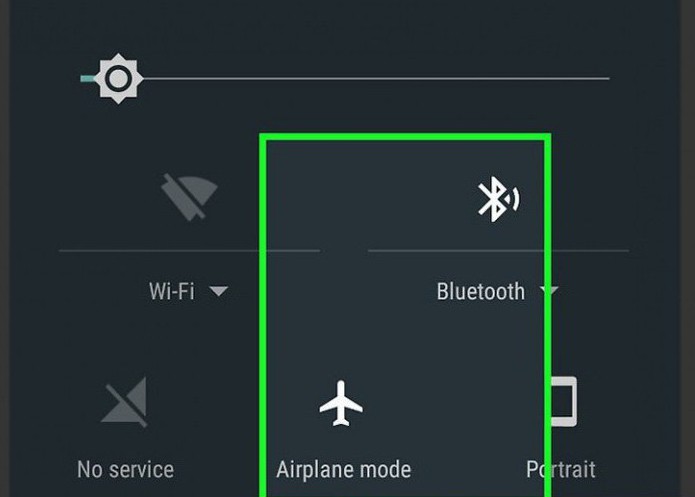
W telefonach z systemem operacyjnym Android jest to określane jako „tryb offline”. Stosowany jest w miejscach, w których korzystanie z komunikacji mobilnej jest niedopuszczalne. Przykładem takiego miejsca może być samolot, dlatego ten tryb jest często określany w telefonach jako „Tryb samolotowy”. Korzystanie z tego trybu pozwala oszczędzać baterię, która, jak wiadomo, rozładowuje się w najbardziej nieodpowiednim momencie.
Jak wyłączyć tryb offline? Na różnych telefonach dzieje się to inaczej. Zwykle ta opcja znajduje się w „Ustawieniach”, gdzie należy wybrać „Profile” lub „Tryby”, a tam już zaznacz pole „Tryb normalny”. Niektóre modele wymagają ponownego uruchomienia, po czym automatycznie wyświetli monit o przejście do trybu normalnego.
Usuwanie trybu offline w przeglądarkach
Jeśli masz ograniczony ruch, który nagle zaczął się kończyć, musisz pilnie przejść do trybu offline. Co się dzieje w tym przypadku? Powinieneś włączyć tryb offline w przeglądarkach, za pomocą których uzyskałeś dostęp do sieci WWW. Następnie wiele stron, które były odwiedzane podczas działania Internetu, można wyświetlić z pamięci podręcznej.
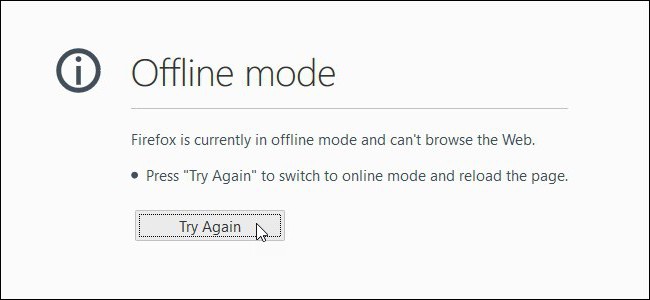
W tym przypadku odpowiedź na pytanie „jak usunąć tryb offline” jest dość banalna – należy odznaczyć „Tryb offline”. W nowych wersjach przeglądarek pasek menu jest zwykle ukryty, więc trzeba go wywołać w przystępny sposób, na przykład naciskając Alt na klawiaturze, a następnie wybrać „Tryb offline”.
Offline jako synonim niewidzialności
Termin „offline” stał się tak popularny, że zaczął być używany nie tylko jako wskaźnik bycia offline, ale także jako wskaźnik rzeczywistego lub postrzeganego bycia offline. Możesz więc przejść do sieci społecznościowej „VKontakte” i stać się niewidocznym dla innych użytkowników. Oznacza to, że będziesz obecny na stronie, ale dla innych użytkowników Twój status wskazuje na zupełnie przeciwne informacje. Nazywa się to również „byciem offline”.
Praca z niektórymi aplikacjami internetowymi w trybie offline
Początkowo aplikacje internetowe, takie jak Dokumenty Google, mogły działać w trybie offline. Można zauważyć, że przyczynia się to do zdrowej rywalizacji między twórcami aplikacji biurowych, przede wszystkim Microsoftem i Google, co powinno zwiększyć ich konkurencyjność.
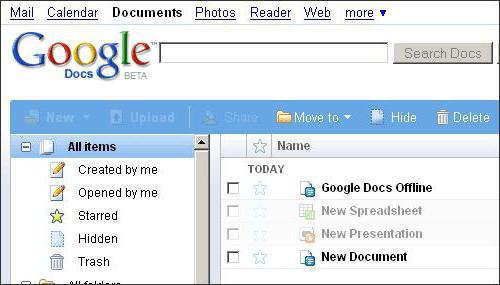
Jak włączyć tryb offline w Dokumentach Google? Można to osiągnąć za pomocą przeglądarki Chrome lub jej odpowiednika Chromium o otwartym kodzie źródłowym. Otwieramy w nim naszą „chmurę” w „Dysku Google” - do tego potrzebujesz Internetu, a następnie na pasku nawigacyjnym kliknij przycisk „Więcej”. Wybieramy kategorię „Offline”, w wyniku której pojawi się instrukcja, która wskazuje, że najpierw musisz zainstalować dodatek do tych celów, a następnie kliknij przycisk dostępu offline. Spowoduje to skopiowanie plików z „chmury” na lokalne urządzenie magazynujące. Następnie możesz wyłączyć internet i pracować z Dokumentami Google w trybie offline.
W ten sposób odpowiedzieliśmy na pytanie: „Jak włączyć tryb offline w aplikacjach Google Docs?”
To samo możesz zrobić z Mapami Google. W trybie online wskazywany jest obszar na mapie, który będzie potrzebny podczas pracy w trybie offline. Mapa jest następnie pobierana, a obszar można przeszukiwać w trybie offline.
W telefonie komórkowym tryb offline można włączyć nie tylko całkowicie wyłączając sieć komórkową, ale także wyłączając jeden Internet, odznaczając „Użyj danych mobilnych”.
Wychodzenie z trybu offline
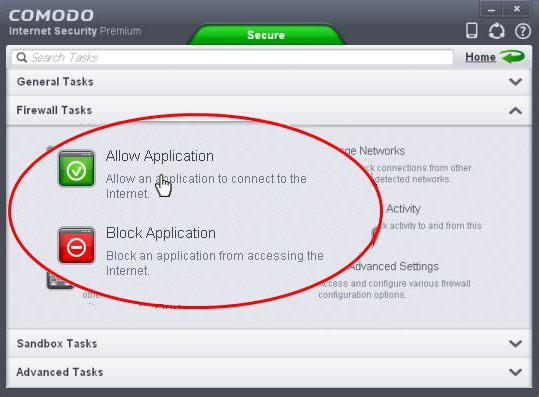
Czasami w przypadku niektórych aplikacji przejście do trybu offline może być blokowane przez zapory sieciowe. Tak więc w „Steam” dla gier dostępny jest również tryb offline. Jednocześnie w Social Club niektórzy użytkownicy nie mogą wyjść z trybu offline. Aby usunąć to ograniczenie, musisz przejść do ustawień zapory i tam dostosować reguły i strefy. Tutaj te pliki Social Club są tematem tabu dotyczące dostępu do Internetu. Należy go usunąć, po czym będzie można wyjść z trybu offline.
Dotyczy to nie tylko Social Club, ale także niektórych gier Steam. Być może obserwowane również w innych aplikacjach.
Jak wyjść z trybu offline? Jeśli ta operacja jest zablokowana, przejdź do zapory sieciowej, sprawdź reguły i strefy, ustaw je na dozwolone dla tej aplikacji. Jeśli zdarza się to często, sprawdź ustawienia zapory systemu Windows.
Wreszcie
Podsumowując: czym jest tryb offline? Oprócz tego, że jest to tryb bez dostępu do Internetu, termin ten oznacza również niewidoczność w niektórych sieciach społecznościowych. Niektóre aplikacje internetowe mogą działać w trybie offline podczas pobierania plików „chmury” do pamięci lokalnej.






